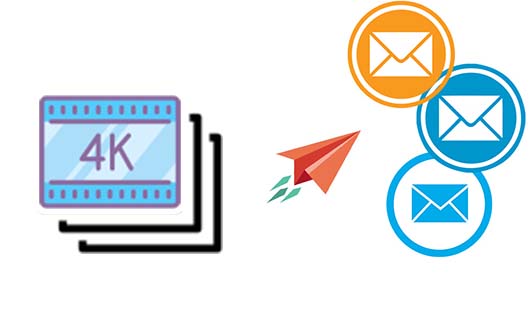Làm thế nào để gửi cả 1 folder tài liệu qua Gmail, bạn đã biết cách gửi file qua mail trên máy tính đơn giản và tối ưu nhất chưa ?
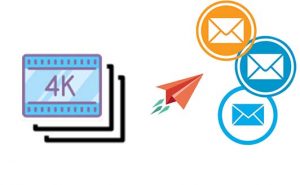
Xem thêm
- Cách tắt mạng máy tính win 7
- Khai báo link với google
- Giai nen file iso
- Download phần mềm giải nén winrar miễn phí
- Cách kiểm tra cấu hình máy tính bàn
Phụ lục
Những lý do nên chọn Gmail
Hiện nay có rất nhiều dịch vụ thư điện tử miễn phí. Tuy nhiên,chúng ta cũng chỉ nên lựa chọn 3 ông lớn là Yahoo, Gmail, hotmail. Mình thì lựa chọn Gmail làm hộp thư điện tử chính vì một số lý do.
- Gmail là con cưng của Google nên luôn dẫn đầu về công nghệ
- Tính bảo mật rất cao.
- Nhiều chức năng tối ưu cho người sử dụng.
- Lượng người dùng rất lớn nên việc chuyển thư cũng rất dễ dàng. ….
Đó chỉ là những suy nghĩ cá nhân, quyền quyết định thuộc về bạn. Hãy xem bài viết Đăng ký email để biết cách lập 1 trong 3 dịch vụ nổi tiếng này.
Vì sao nên nén tài liệu trước khi gửi
Trước khi tham khảo phần gửi mai. Mình khuyên các bạn nên nén tài liệu. Cho dù, các bạn gửi một file nhẹ hay nặng hặc cả một thư mục thì cũng cần nén chúng lại thành 1 file duy nhất.
Bên dưới là một số lý do cần nén
- Dung lượng file đính kèm sẽ được giảm đáng kể. Bạn sẽ tiết kiện rất nhiều thời gian trong quá trình gửi mail
- Tất cả tài liệu sẽ được tổng hợp thành 1 file. Chúng sẽ giảm tình trạng thất lạc.
- Tiết kiệm thời gian cho người nhận trong quá trình tải tài liệu về máy tính của họ.
Cách gửi file qua mail trên máy tính
Mình sẽ chọn Gmail để chia sẽ cách gửi file đính kèm nhé.
Bước 1: Nén file
Trước khi gửi, các bạn nén tất cả tài liệu thì một file duy nhất. Quý vị hãy tham khảo bài này cách tạo file nén có password.
Bước 2: tạo mail
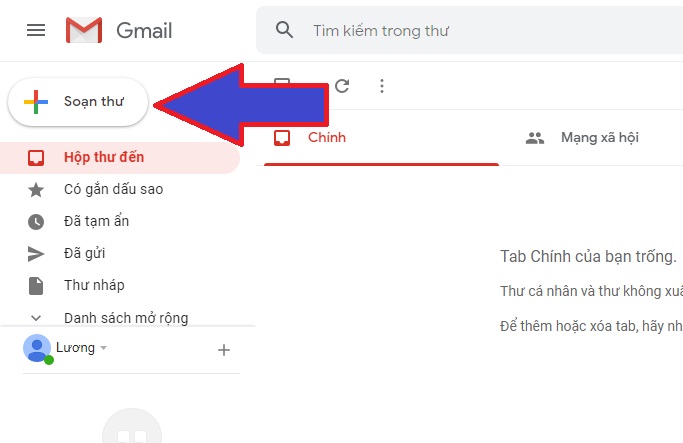
Các bạn đăng nhập vào Gmail và bấm vào phần Soạn thư để tạo một email mới.
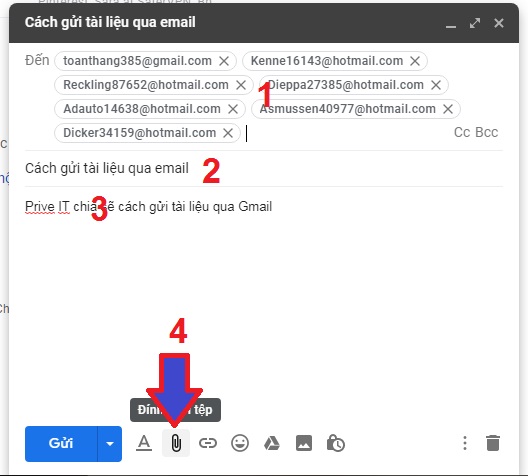
Các số thứ tự trên ảnh được giải thích bên dưới
- Anh / chị đừng mất thời gian đẻ gửi cho từng người nhé. Chúng ta sẽ gửi hàng loạt cho người nhận bằng cách thêm tất cả địa chỉ email vào mục đến. Mỗi gmail, bạn enter 1 lần và nhập tiếp hoặc copy toàn bộ dán vào (mỗi email phải xuống dòng).
- Viết tiêu đề. Phần này thể hiện sự chuyên nghiệp của người gửi. Bạn nên đặt tiêu đề cho dễ hiểu và gây ấn tượng về tính chuyên nghiệp của chính bạn.
- Tự viết nội dung thư nhé.
- Quí vị Click vào phần đính kèm tệp nếu cần gửi file. Ngay lập tức máy tính sẽ bật một cửa sổ, các bạn tìm và Click vào file nén ở bước 1 là được.
Bước 3: Gửi mail
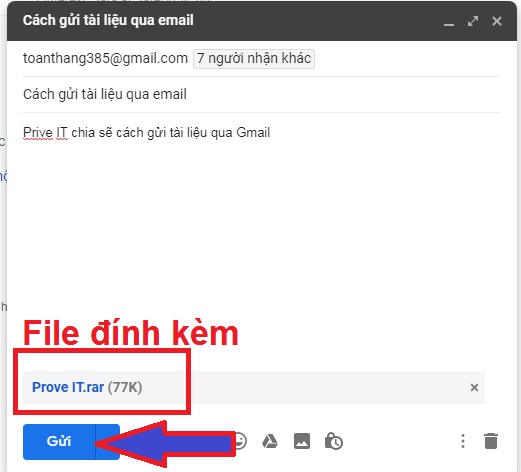
Sau khi file đính kèm tải lên Gmail hoàn thành. Công việc đơn giản lúc này là Click vào nút Gửi.
Tóm lại
Việc gửi file qua gmail trên máy tính sẽ đơn giản hơn rất nhiều khi bạn đã nén tất cả tài liệu thành 1 file duy nhất. Khi soạn mail, quý vị thêm tất cả địa chỉ người nhận vào mục đến, khi đó thư sẽ được gửi đi hàng loạt.